
Version du serveur : Windows Server 2008 R2 Enterprise
Construisez généralement un site Web PHP, peut être exécuté sur un Linux serveur Vous pouvez également le construire sur un serveur Windows. Cela dépend principalement de vos besoins personnels Aujourd'hui, nous montrons comment utiliser l'environnement intégré vert PHPWAMP pour créer un site Web php sur un serveur Windows.
Cet environnement intégré vert PHPWAMP appartient également à la suite WAMP. Savez-vous ce qu'est WAMP ?
Apache+Mysql+PHP sous Windows s'appelle WAMP.
Il existe en fait de nombreux packages WAMP, tels que wampserver, apmserv, xampp, etc. Chacun de ces environnements WAMP a ses propres caractéristiques.
Cet article présente l'environnement intégré PHP vert pur PHPWAMP, que j'ai trouvé en ligne.
Le numéro de version utilisé est la version 8.1.8.8 en 2016. Selon le site officiel, la version 8.8.8.8 en 2017 est probablement sur le point de sortir.
Pourquoi utiliser l'environnement intégré PHPWAMP plutôt que d'autres environnements intégrés ?
1. Étant donné que PHPWAMP peut être utilisé après décompression, vous n'avez même pas besoin de installer la bibliothèque d'exécution VC pour l'exécuter directement, alors que d'autres environnements intégrés nécessitent que vous l'installiez. Bibliothèque VC supplémentaire, le téléchargement prend du temps et l'installation prend également du temps.
2. Chaque composant intégré par PHPWAMP est par défaut la dernière version et une version complète, il est donc plus adapté à une exécution sur le serveur (d'autres environnements intégrés sont généralement utilisés pour les tests, et les composants intégrés ont été castrés et sont de petite taille. Beaucoup) Bien sûr, PHPWAMP est également très adapté aux tests locaux S'il inclut des versions PHP 32 bits et 64 bits, thread-safe et non thread-safe, il y en a plus. plus de 700 versions PHP au total que vous pouvez changer à votre guise.
3. PHPWAMP peut exécuter différentes versions de sites Web PHP en même temps, ce qui est très approprié pour les tests comparatifs. L'exécution de plusieurs versions en même temps convient également à l'exécution de programmes PHP ayant des exigences strictes en matière de version PHP sur le serveur. Les programmes de sites Web avec différentes versions de PHP peuvent être exécutés sur le serveur en même temps. 4. Le point clé est que ce produit peut également supprimer le numéro de port derrière le nom de domaine en un seul clic, de sorte qu'en cas de coexistence avec des serveurs WEB tels qu'Apache, Nginx, IIS, etc., le numéro de port derrière le nom de domaine peut être supprimé. 5. Il a une forte compatibilité. Il est compatible avec le système XP, Windows7, Windows8 et Windows10. Il a également une forte compatibilité sur divers serveurs Windows. 6. L'environnement intégré phpwamp peut également coexister avec n'importe quel autre environnement sans s'affecter mutuellement. Le numéro de port peut être modifié visuellement, l'occupation du port peut être libérée de force, etc. 7. Il a la capacité de supprimer de force tous les obstacles environnementaux, de désinstaller de force n'importe quel environnement PHP en un seul clic et de supprimer instantanément les obstacles (sans affecter le système). C'est simple et grossier, vous permettant de sauvegarder. temps et terminer la configuration du site Web immédiatement. 8. Il est pratique de changer de version de PHP, et vous pouvez également personnaliser la version de PHP. Il fournit 700 versions de PHP que vous pouvez modifier à volonté, répondant aux besoins de divers programmes pour différentes versions en temps opportun. . 9. Sur le site officiel de phpMyAdmin, vous pouvez voir que chaque version téléchargée de phpMyAdmin demande la version de PHP et la version de la base de données avec lesquelles les différentes versions sont compatibles, et l'outil de gestion de base de données phpMyAdmin fourni avec PHPWAMP a été spécialement modifié. , peut être parfaitement compatible avec n'importe quelle version de PHP. Peu importe que vous changiez de version de PHP, cela ne posera pas de problèmes avec phpMyAdmin lors de la mise à niveau ou du changement de version comme certains environnements PHP. 10. PHPWAMP a pour fonction de redémarrer automatiquement le serveur régulièrement et de redémarrer automatiquement Apache, MySQL et d'autres services de manière régulière.Ce qui suit montre le processus de création d'un site Web php sur le serveur. La version du serveur est indiquée dans la figure ci-dessous Windows Server 2008 R2 Enterprise
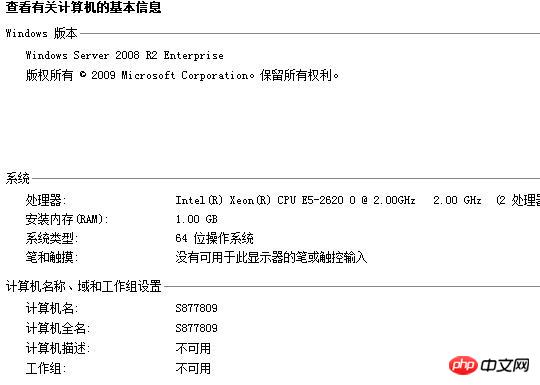
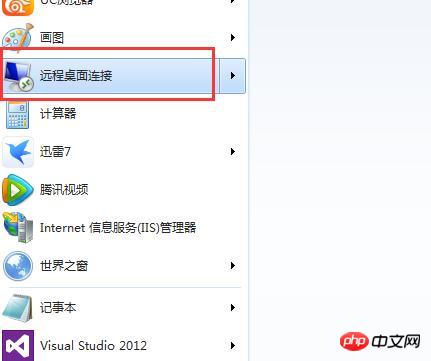
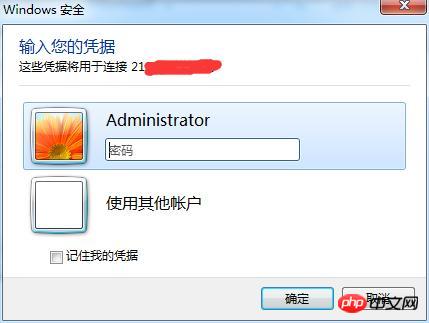
L'image ci-dessous montre à quoi elle ressemble après la connexion. Nous pouvons maintenant faire fonctionner ce serveur.
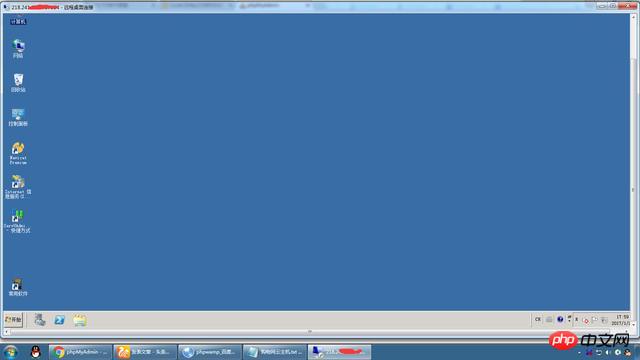
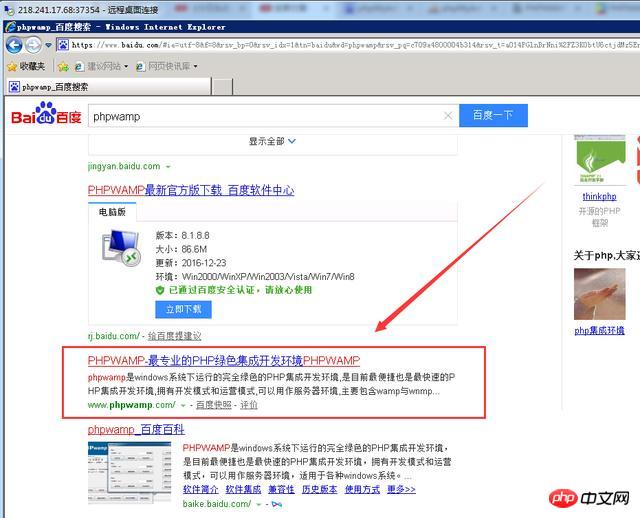
Après la décompression, ouvrez le logiciel
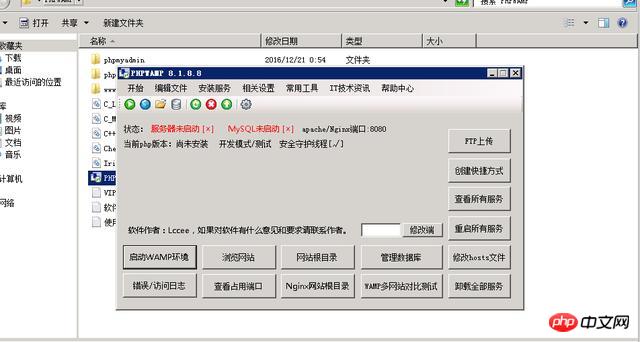
Changez le port de l'interface principale en 80
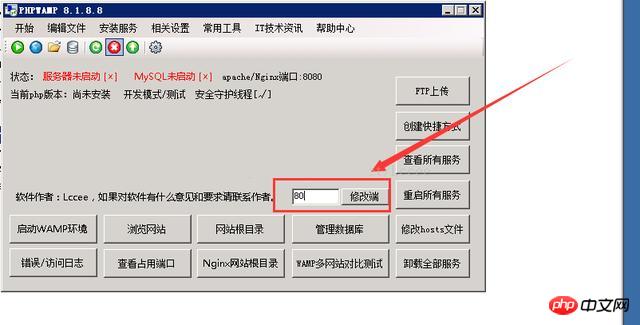
Changez n'importe quelle version de php, puis ouvrir Apache2.4 Gestion du site
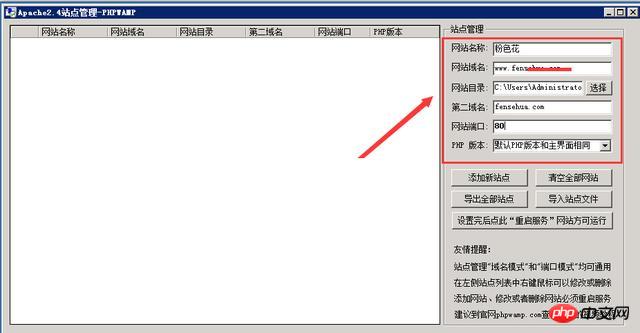
Après avoir ajouté le site, on commence à générer les hôtes correspondants en un seul clic
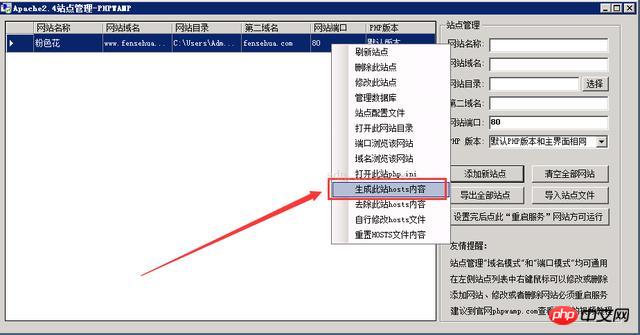
Cliquez sur ce bouton pour démarrer le site Web
Il démarre parfaitement. Vous pouvez configurer le programme du site Web par vous-même. Je ne sais pas comment faire cela, vous pouvez suivre le tutoriel d'utilisation de Baidu PHPWAMP
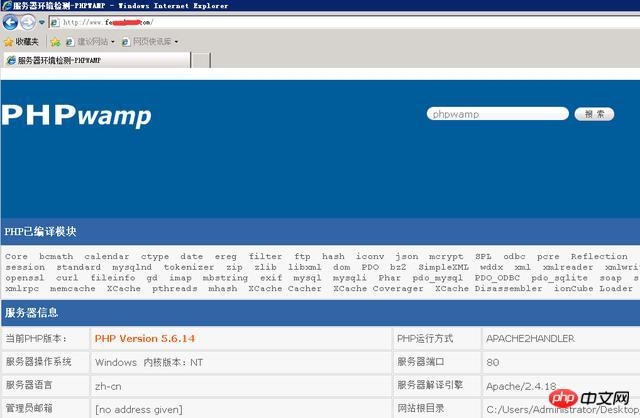
À ce stade, le site Web ne peut être consulté que sur le serveur et ne peut pas être consulté par d'autres via Internet, car il reste encore une étape importante à faire, à savoir l'analyse du nom de domaine, l'analyse du nom de domaine sur ce serveur, et les noms Internet de tout le pays peuvent accéder à votre site Web via le Internet. Montrons comment analyser.
Trouvez simplement un fournisseur de services IDC dans la rue, achetez un nom de domaine, puis entrez dans le système de gestion des noms de domaine pour la résolution du nom de domaine

Analysez-le comme indiqué sur l'image. Le système de gestion d'analyse vous le demandera généralement, il suffit de regarder attentivement et vous pourrez le faire. Si ce n'est vraiment pas possible, appelez et. demandez au service client concerné du site Web concerné.
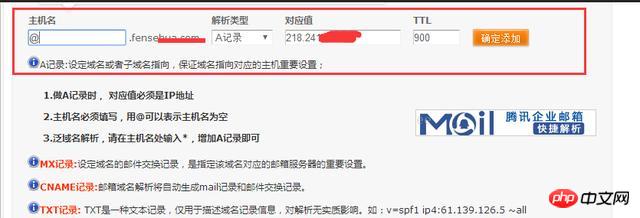
Ajoutez deux enregistrements d'analyse comme celui-ci comme suit
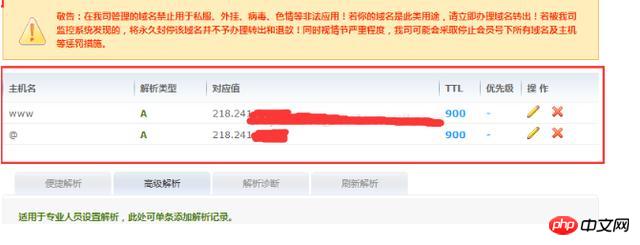
Après un moment, les noms Internet de tout le pays pourront accéder à votre site Web via le nom de domaine que vous avez lié.
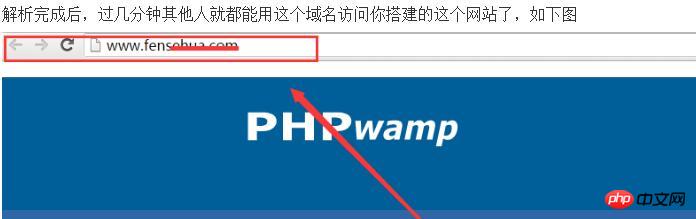
Ce qui précède est le contenu détaillé de. pour plus d'informations, suivez d'autres articles connexes sur le site Web de PHP en chinois!
 Windows vérifie l'état d'occupation des ports
Windows vérifie l'état d'occupation des ports
 Vérifier les fenêtres d'occupation du port
Vérifier les fenêtres d'occupation du port
 Les photos Windows ne peuvent pas être affichées
Les photos Windows ne peuvent pas être affichées
 Vérifiez l'état du port occupé dans Windows
Vérifiez l'état du port occupé dans Windows
 Windows ne peut pas accéder à l'ordinateur partagé
Windows ne peut pas accéder à l'ordinateur partagé
 mise à jour automatique de Windows
mise à jour automatique de Windows
 gestionnaire de démarrage de Windows
gestionnaire de démarrage de Windows
 Touches de raccourci de l'écran de verrouillage Windows
Touches de raccourci de l'écran de verrouillage Windows